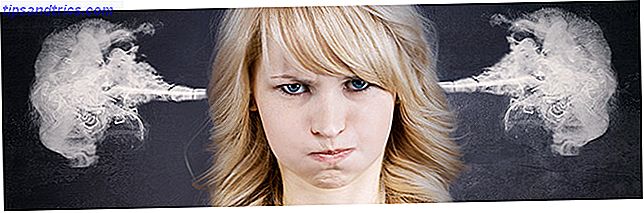La maggior parte dei social media consente solo agli utenti di caricare foto e video tramite cellulare. Fa parte del fascino delle piattaforme di social media come Instagram: con una rapida pressione pulsante e uno scatto fotografico, puoi pubblicare o trasmettere te stesso al mondo.
Almeno, potrebbe essere vero per alcuni di noi.
Altri, inclusi perfezionisti e professionisti, insistono nel modificare le loro foto e video al di fuori di Instagram prima di caricare nuovamente i loro contenuti ritoccati sui loro account Instagram. Se cadi in quest'ultimo gruppo, continua a leggere per scoprire tutti i modi in cui puoi caricare lavori modificati su Instagram!
Nota: questo articolo presuppone che tu abbia già familiarità con la piattaforma di social media di Instagram. Se non lo sei, dai un'occhiata ai nostri trucchi e suggerimenti per usare Instagram come un professionista 10 Trucchi fantastici per aiutarti a utilizzare Instagram Like a Pro 10 Trucchi fantastici per aiutarti a utilizzare Instagram come un professionista Copriamo sempre il miglior fantastico Instagram trucchi e idee. Ma ti sto offrendo dieci consigli e trucchi che ho trovato che ti aiuteranno a trasformarti in un professionista nel social network. Leggi di più .
Come caricare su Instagram dal tuo PC
Può essere una seccatura per passare dal tuo PC al telefono solo per caricare un'immagine. Dopotutto, viviamo nell'era dell'Internet delle cose Qual è l'Internet delle cose e come influenzerà il nostro futuro [MakeUseOf Explains] Qual è l'Internet delle cose e come influenzerà il nostro futuro [MakeUseOf Explains] Sembra che ci sono nuove parole d'ordine che spuntano e si estinguono ogni giorno che passa, e "l'Internet delle cose" sembra essere una delle idee più recenti che ... Per saperne di più.
Cosa succede se non hai uno smartphone in primo luogo? Difficile da credere, lo so. Tuttavia, ecco come caricare foto e video di Instagram dal tuo PC.
Utilizzando Google Chrome
Le funzionalità degli sviluppatori nei browser Internet sono una cosa bella, ma spesso inutilizzata. Ad esempio, sapevi che puoi emulare app e siti web mobili direttamente dal tuo browser Google Chrome?
Per cominciare, accedi al tuo account Instagram come faresti regolarmente nel tuo browser. Quindi, vai alla pagina del tuo profilo facendo clic sull'icona del profilo in alto a destra della pagina.
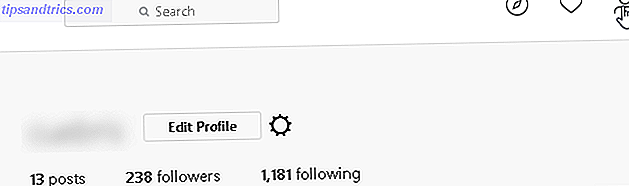
Dalla tua pagina, fai clic con il pulsante destro del mouse su uno spazio vuoto e seleziona Ispeziona . Questo aprirà la tua pagina di ispezione, che gli sviluppatori usano per testare e copiare il codice.
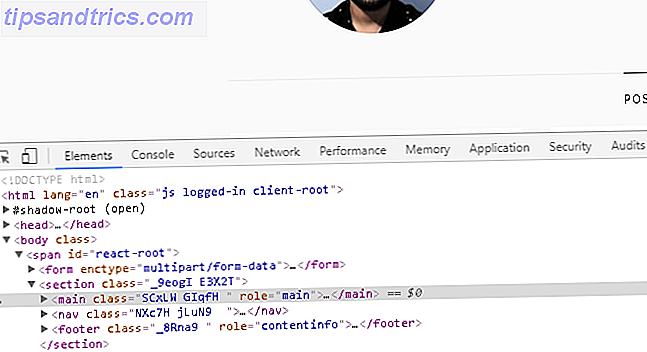
Fare clic sui tre punti orizzontali (l'icona delle opzioni predefinite) sul lato destro della finestra e selezionare l'icona più a destra accanto all'opzione Lato dock . Questo cambierà il layout del pannello Inspect a destra.
Quindi, fai clic sull'icona dei dispositivi situata in alto a destra nel pannello di controllo orizzontale (anche le immagini sopra, accanto alla scheda Elementi ). Al passaggio del mouse, dovrebbe leggere "Attiva barra degli strumenti del dispositivo". Un piccolo pannello delle opzioni dovrebbe apparire sulla tua pagina web Instagram.
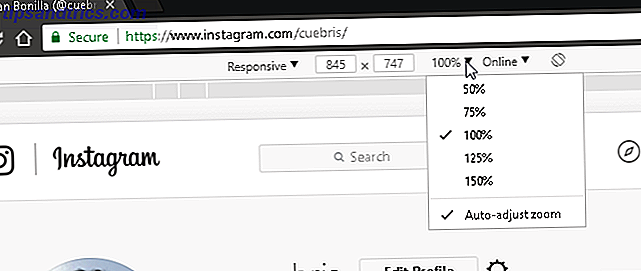
Cambia le opzioni come meglio credi per visualizzare correttamente la tua pagina. Anche la pagina dovrebbe essere stata riorganizzata in modo da sembrare più simile a un browser mobile.
Quindi, cambia l'opzione Responsive facendo clic sul menu a discesa e selezionando la tua scelta di sistema operativo mobile. Sceglierò l'opzione Samsung S5 poiché sono un utente Android. Infine, aggiorna la pagina e dovrebbero apparire le icone in basso, inclusa l'icona di caricamento.
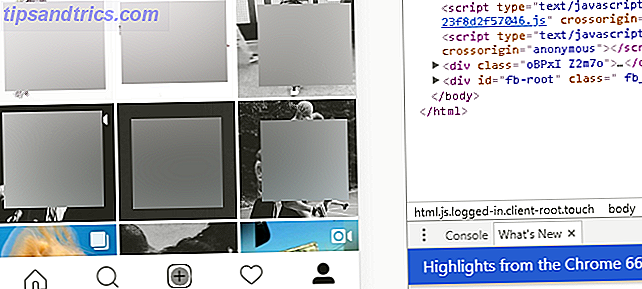
Questo è tutto! Ora puoi utilizzare Instagram sul tuo browser Chrome proprio come faresti sul tuo dispositivo mobile! Per tornare alla precedente versione di Instagram, fai clic sulla X in alto a destra nella finestra di ispezione. Se è necessario ridimensionare la finestra della pagina Web Scelte rapide da tastiera Windows 101: The Ultimate Guide Scorciatoie da tastiera Windows 101: The Ultimate Guide Le scorciatoie da tastiera consentono di risparmiare ore di tempo. Domina le scorciatoie da tastiera universali di Windows, i trucchi da tastiera per programmi specifici e alcuni altri suggerimenti per velocizzare il tuo lavoro. Leggi altro, premi Ctrl + Più o Ctrl + Meno sulla tastiera per ingrandire e ridurre la pagina.
Utilizzando un emulatore Android
Il mondo del PC è quasi infinito, data la quantità di tecnologia che puoi emulare da un desktop. Tutto, dalle calcolatrici ai sistemi operativi alternativi, può essere eseguito dal tuo PC: puoi persino eseguire Android sul tuo computer. Il miglior emulatore di Android per Windows 10 Il miglior emulatore di Android per Windows 10 Hai sentito parlare di telefoni Android, ma lo sapevi che potresti installare Android direttamente sul tuo computer? Ti mostreremo i migliori emulatori per Windows 10. Ulteriori informazioni.
Di seguito è l'immagine rapidamente modificata che ho creato in Photoshop, che caricherò su Instagram.

Tieni presente che tutte le specifiche della qualità dell'immagine relative alla piattaforma si applicano indipendentemente dal metodo che stai utilizzando per caricare. Sto usando Nox come mio emulatore Android, ma il processo è in gran parte lo stesso per tutti gli emulatori.
Innanzitutto, scarica e installa il tuo emulatore. Ricorda che gli emulatori richiedono una grande porzione della tua potenza di elaborazione. Una volta installato l'emulatore, aprilo. La configurazione predefinita di Android inizierà, quindi procedi per inserire le tue informazioni Google in modo da poter accedere alle applicazioni e alle impostazioni. Quindi, installa Instagram come faresti con qualsiasi altra app.
Nox consente agli utenti di trascinare e rilasciare i loro file nella finestra, rendendo le transazioni di file un gioco da ragazzi. Trascina e rilascia il file che vuoi caricare su Instagram.
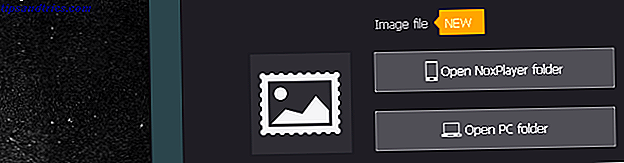
Quindi, scegli l'opzione Apri cartella Noxplayer per assicurarti di aver caricato i tuoi file. Il tuo file ora risiede in un repository che Nox può usare. Ora dovresti essere in grado di aprire Instagram, come faresti su qualsiasi dispositivo mobile, e caricare la tua immagine tramite la pagina di caricamento predefinita.
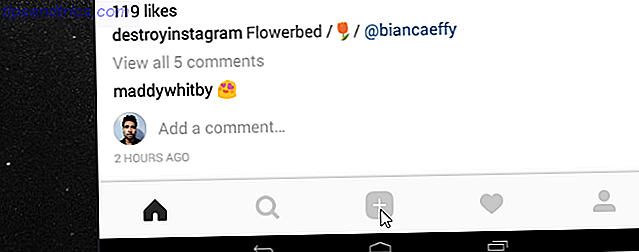
Nella tua galleria di Instagram vedrai la tua immagine o il tuo video appena aggiunti. Se non vedi la tua immagine in questa pagina, chiudi l'applicazione e riapri. Dopo aver selezionato la tua foto, fai clic su Avanti nell'angolo in alto a destra dello schermo.
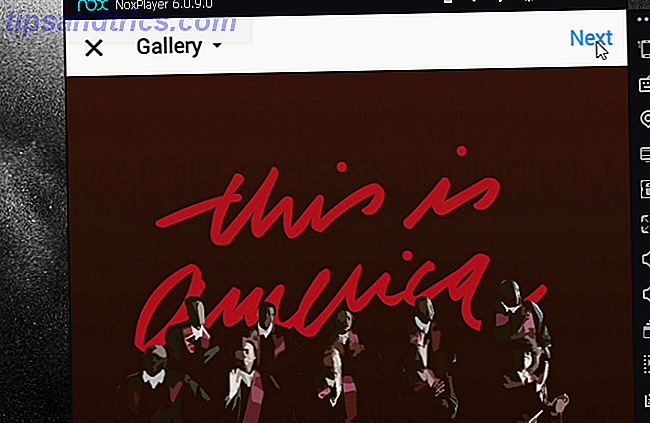
Naviga tra le istruzioni di Instagram e seleziona Condividi alla fine del processo. Infine, vai alla tua pagina di Instagram selezionando l' icona della persona in basso a destra dell'applicazione per verificare che il caricamento sia andato a buon fine.
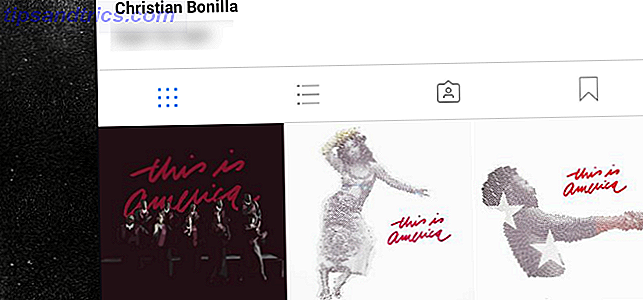
Questo è tutto! Proprio così, hai caricato la creazione artigianale direttamente su Instagram dal tuo PC!
Come caricare su Instagram dal tuo telefono
Sì, puoi sempre inviare un'immagine via email e caricarla su Instagram sul tuo telefono. Questo metodo, tuttavia, può essere molto fastidioso. Trasferimento di file tra telefoni e PC Modi più veloci per trasferire file tra PC e dispositivi mobili Modi più veloci per trasferire file tra PC e dispositivi mobili I trasferimenti di file non sono mai stati più veloci di oggi. Ma spostare i dati tra i dispositivi può sembrare lento e scomodo. Abbiamo coperto le soluzioni per i trasferimenti di file cross-device. Leggi di più in genere ha coinvolto un'applicazione di terze parti. Fortunatamente, ci sono un sacco di applicazioni Android disponibili nel Play Store per fare proprio questo.
Utilizzo di telefoni Android o iOS
AirDroid è la mia app di trasferimento di file preferita per tre motivi: è gratuita, funziona ed è disponibile sia per Android che per iOS.
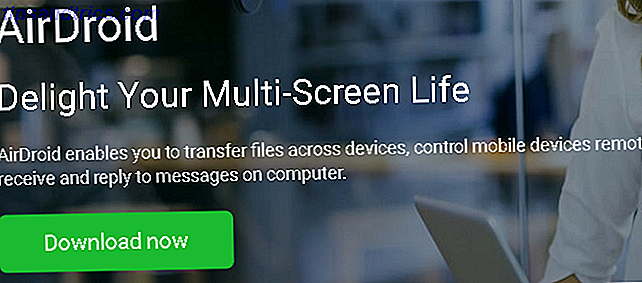
Basta scaricare entrambe le app desktop e Android / iOS ed eseguirle. Entrambi i dispositivi AirDroid dovrebbero individuare l'altro automaticamente. In caso contrario, apri l'app AirDroid desktop facendo doppio clic sulla freccia popup che appare sullo schermo.
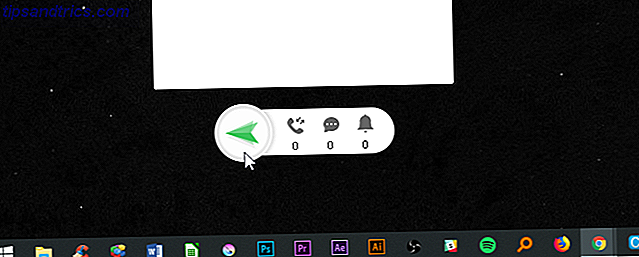
Quindi fare clic sull'opzione Qui vicino sul lato sinistro della finestra e fare clic su Cerca quando richiesto. Questo cercherà i dispositivi vicini con l'app mobile AirDroid installata.
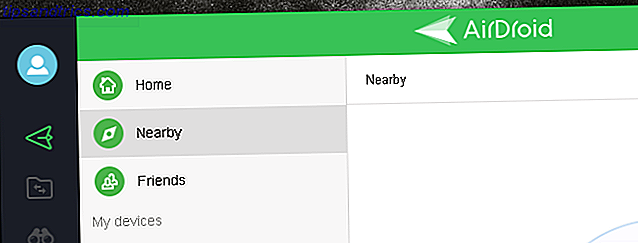
Dopo che il dispositivo è stato collegato, apparirà sul lato sinistro della finestra.
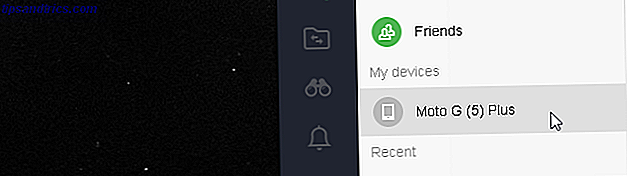
Ora che il tuo dispositivo è connesso, tutto ciò che devi fare è trascinare un file sulla freccia popup che hai cliccato per la prima volta. Un segno più apparirà sopra il cursore implicando che si tratta del trasferimento del file. Dovresti ricevere un popup sulla tua app per dispositivi mobili che il file è stato effettivamente ricevuto.
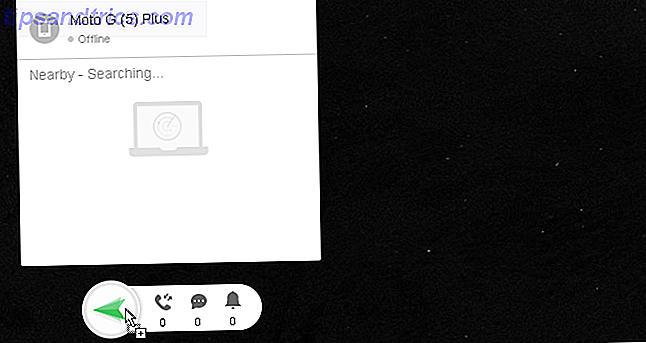
Infine, carica l'immagine su Instagram come faresti normalmente.
Filtra la tua strada verso il successo di Instagram
È difficile modificare, perché rendere complicato anche il processo di caricamento? Inoltre, se sei un aspirante graphic designer o tuttofare, un account Instagram è d'obbligo. Salva te stesso il disagio e inizia a caricare qualsiasi cosa da ... ovunque!
Hai bisogno di ispirazione? Dai un'occhiata ai nostri veri e propri consigli per ottenere più seguaci su Instagram 8 Trucchi per ottenere più seguaci su Instagram reali 8 trucchi per ottenere più follower su Instagram reali Ci sono molti consigli e trucchi per farsi notare su Instagram. Qui ci sono alcuni dei migliori. Leggi di più !